Fuji Lightroom Plugin - Funktionen im Detail

Wesentlich besser als gedacht: Ein genauer Blick auf die Funktionen des Programms.
Das Fujifilm Tether PRO Plugin für Adobe Lightroom Classic ermöglicht die nahezu vollständige Steuerung kompatibler Fuji-Kameras der X- und GFX-Serie vom Computer aus. Auch die kamerazentrische Variante, bei der man an der Kamera auslöst und die Bilder dann zum Computer übertragen werden, wird unterstützt. Letzteres lässt sich aber auch einfacher mit kostenloser Software umsetzen. Das Fujifilm Tether PRO Plugin für Adobe Lightroom Classic kostet 79 USD im Store von Adobe und macht zur Zeit (Stand Januar 2024) teilweise Probleme bei der automatischen Installation, was sich aber bei mir mit ein paar manuellen Eingriffen leicht beheben ließ. Liest man die schlechten Kritiken des Plugins auf der Seite von Adobe, merkt man schnell, dass diese hauptsächlich an den Installationsproblemen und an der schlechten bzw. veralteten Dokumentation liegen. Vielleicht schafft der Artikel hier etwas Abhilfe, denn ich finde, dass das Plugin einen soliden Job macht. Besonders wenn man Adobe Lightroom Classic bereits verwendet, ist es auch eine der wenigen verfügbaren Lösungen, die sich nahtlos in den Workflow integrieren lassen. Einen generellen Überblick über die Funktionen und das Bedienkonzept des Plugins gibt ein anderer Artikel. Es soll nicht unerwähnt bleiben, dass noch eine 29 USD teure abgespeckte Version des Plugins existiert, die ich aber nicht getestet habe.
Aus Lightroom Classic heraus startet man das Tethering über Datei→Tether-Aufnahme→Tether-Aufnahm starten, woraufhin ein kleiner Balken als Overlay eingeblendet wird, der die rudimentäre Fernsteuerung der Kamera ermöglicht. Für die tiefergehenden Funktionen und Einstellungen, ruft man das eigentliche Plugin über das Icon im Infobereich von Windows (rechts unten bei der Uhr) auf.
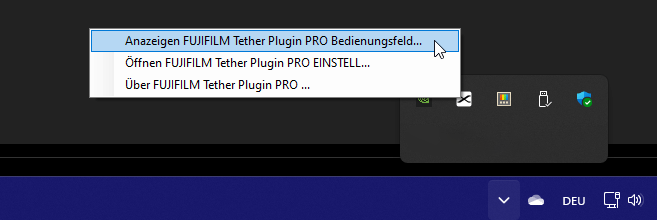
Ein Überblick über die Funktionen des Plugins findet sich in einem anderen Artikel. Hier beschäftigen wir uns sich genauer mit den Funktionen und Einstellungsmöglichkeiten, die sich im linken Bereich des Plugin-Bedienfelds finden:
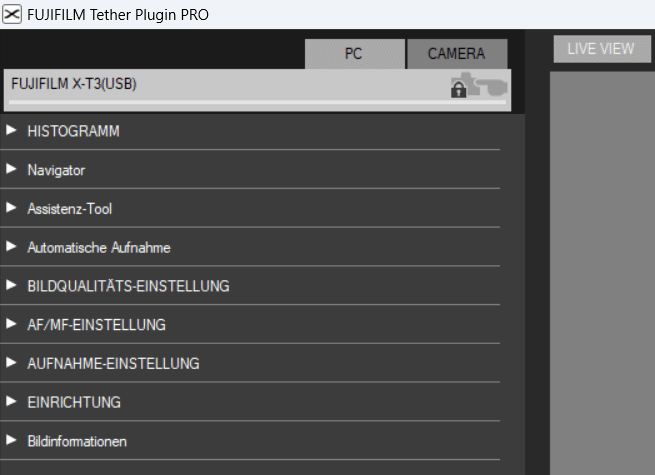
Einige der Punkte sind erst zu sehen, wenn die Kamera in den Live View-Modus geschaltet wird.
Über den Punkt Bildinformationen lassen sich drei Textfelder konfigurieren, deren Inhalt die Kamera bei der Aufnahme direkt in die Metadaten der Fotos schreibt. Im Wesentlich wird dies für Copyright-Informationen genutzt, kann aber auch zur Zuordnung zu einem Shooting nützlich sein.
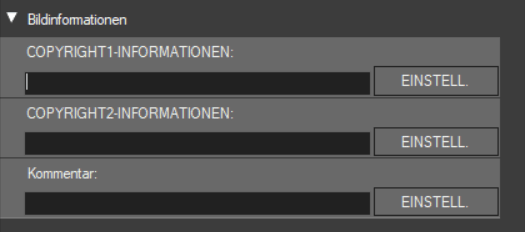
Der Menüpunkt Einrichtung ist deutlich ergiebiger und ermöglicht die Konfiguration der folgenden Elemente:
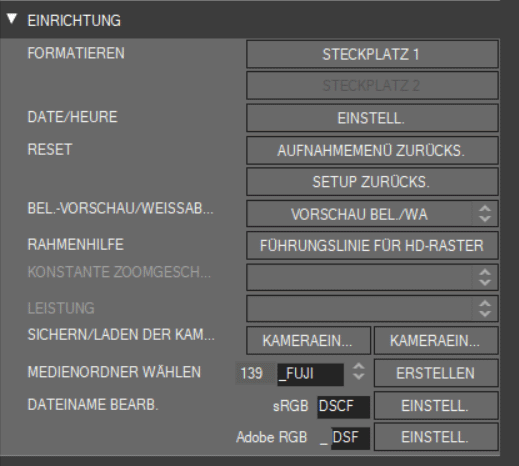
Neben der Möglichkeit die Speicherkarten zu formatieren, Datum und Uhrzeit einzustellen und Kameraeinstellungen zu speichern und zu laden, gibt es noch die Möglichkeit, zu definieren, wie die Kamera den Medienordner nennt und welche Zeichenkürzel Bilder im sRGB bzw. Adobe RGB-Farbraum erhalten. Unter den Punkten Konstante Zoomgeschwindigkeit bzw. Leistung verbergen sich vermutlich Einstellungsmöglichkeiten für Power-Zoom Objektive wie dem FUJINON XF18-129mm F4 LM PZ WR*. Aktuell besitze ich aber kein solches Objektiv, weshalb ich das leider nicht testen kann.
Einen genaueren Blick ist der Punkt Führungslinie für HD-Raster wert. Mit dieser Funktion lassen sich benutzerdefinierte horizontale und/oder vertikale Führungslinien ins Live-Bild einblenden, die auch im EVF und LCD an der Kamera sichtbar sind. Um die Funktion besser erklären zu können, muss ich kurz ausholen: Setzt man im Kameramenü das Häkchen Display-Einstellungen→Display-Einstell.→Rahmenhilfe, wird ein Raster in LCD und EVF eingeblendet, das bei der Bildkomposition helfen kann. Welches Raster angezeigt wird, kann unter Einrichtung→Display-Einstellung→Rahmenhilfe im Kameramenü ausgewählt werden, wobei 3x3-Raster, 6x4-Raster und das sog. HD-Raster zur Auswahl stehen. Letzteres zeigt standardmäßig mit zwei horizontalen schwarzen Linien an, wo die Grenzen beim HD-Bildformat liegen. Dieses Raster kann aber im Fujifilm Lightroom PRO Plugin angepasst werden. Konfigurierbar sind Linienfarbe, Transparenz, ob vertikale und/oder horizontale Linien angezeigt werden sowie deren Position. Die Bedienelemente sind selbsterklärend und man sieht eine Vorschau im Live-Bild des Plugins. Ist man zufrieden, bestätigt man die Konfiguration mit dem Button Einstell.. Die Kamera übernimmt dann das Design und zeigt fortan dieses statt dem ursprünglichen HD-Raster an.
Im nächsten Menüpunkt im Lightroom-Plugin (Aufnahme-Einstellungen) lässt sich unter anderem einstellen, ob der Bildstabilisator aus, immer an oder nur bei der Bildaufnahme an sein soll, welcher Messmodus bei der Belichtungsmessung verwendet wird (Integral, Spot, Mittenbetont, Mehrfeld) und ob der Sportsucher verwendet wird.
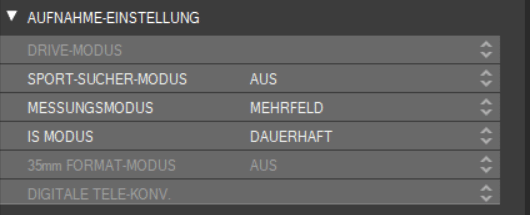
Den Einstellungsmöglichkeiten des Autofokus ist ein eigener Menüpunkt gewidmet (AF/MF-Einstellung). Unter anderem lassen sich der AF-Modus (Einzelpunkt, Weit, Zone/Verfolg.), die Anzahl der Fokussierpunkte (117 oder 425 bei der X-T3), Gesichts-/Augenerkennung und bei neueren Kameras auch die Objekterkennung einstellen. Bei unterstützten Objektiven lässt sich zudem die Bereichsbegrenzung des Autofokus einschalten.
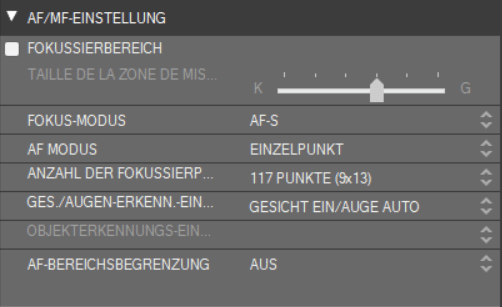
Setzt man das Häkchen bei Fokussierbereich, wird der darunterliegende Bereich mit dem Schieberegler aktiv und man kann die Größe des AF-Felds und seine Position festlegen. Letzteres erreicht man durch einen Mausklick in das Live-Bild.
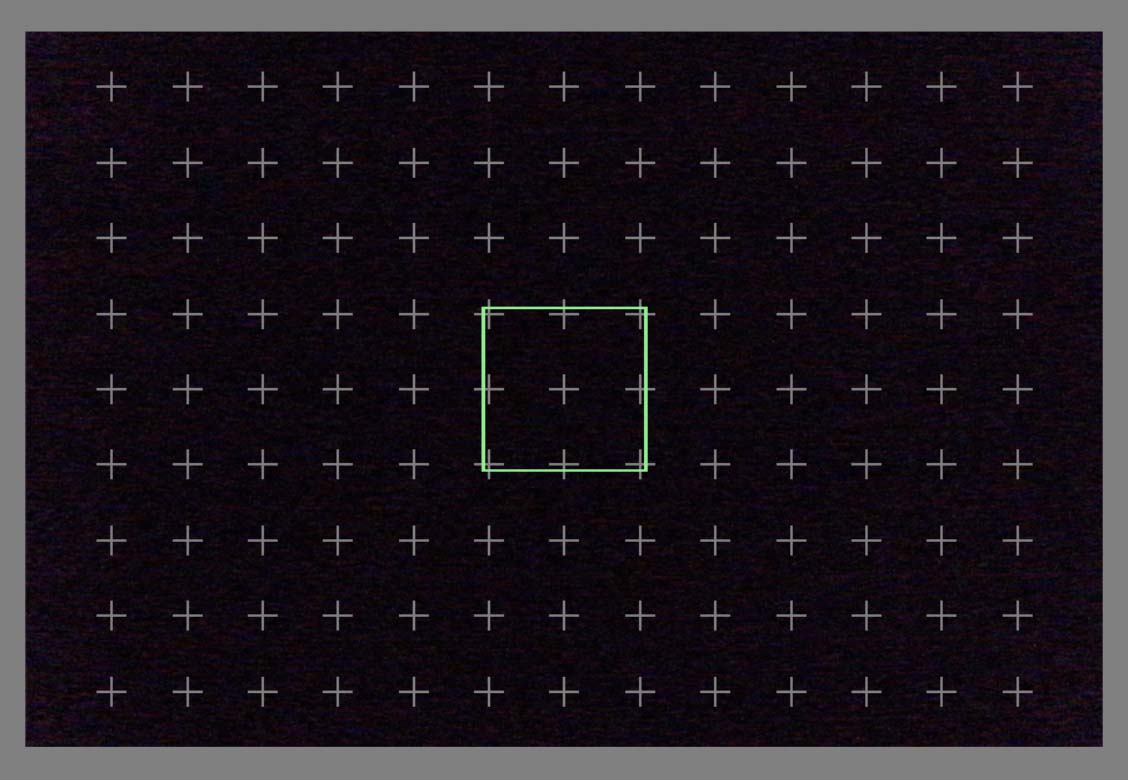
Unter dem Menüpunkt Bildqualitäts-Einstellung im Lightroom-Plugin verbergen sich die folgenden Konfigurationsmöglichkeiten, die man aus aus dem Kameramenü kennt, weshalb ich auf eine genauere Beschreibung verzichte. Hier können übrigens auch Farbraum (sRGB oder Adobe RGB) und die verschiedenen Filmsimulationen gewählt werden.
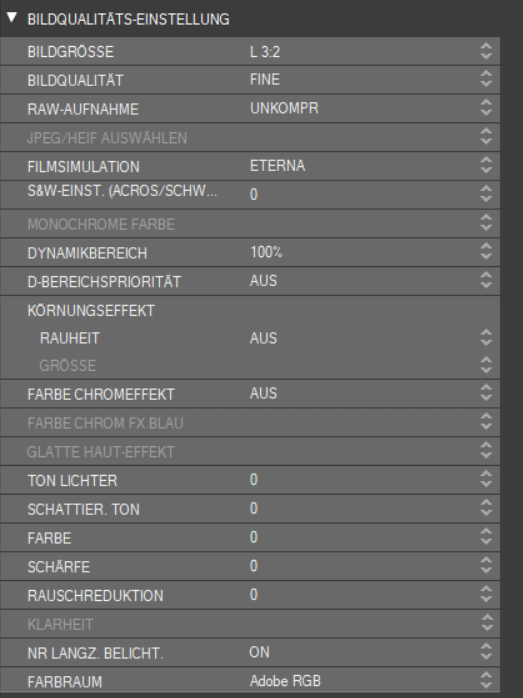
Unter dem Menüpunkt Automatische Aufnahme verbergen sich die drei Bracketing-Funktionen: Belichtungsreihe, Fokus-Belichtungsreihe und Intervallaufn. mit Timer.
Bei der Intervallaufnahme lassen sich Anzahl der Bilder (1-999 oder unendlich) und der Zeitabstand zwischen den Bildern einstellen. Der kürzeste Abstand liegt bei einer Sekunde, der längste bei 24 Stunden.
Bei der Fokus-Belichtungsreihe, können Anzahl der Bilder und Start- und Endpunkt festgelegt werden. Über den Schieberegler neben den entsprechenden Punkten kann der Schärfepunkt eingestellt werden. Da das Plugin derzeit kein Fokus-Peaking o. ä. unterstützt (zumindest habe ich nichts in diese Richtung gefunden), kann es helfen, den Zoom im Live-View-Bild zu verwenden, um die Schärfe besser beurteilen zu können. Alternativ können Start- und Endpunkt für die Fokusreihe auch über die kleinen Pipettensymbols neben den Schiebereglern festgelegt werden. Dazu klickt man zuerst auf das Pipettensymbol und wählt dann den gewünschten Punkt im Live-Bild aus. Je nach Motiv funktioniert das mal besser, mal schlechter und ggf. fährt man mit der manuellen Fokusauswahl besser. Hat man Start- und Endpunkt gewählt, schlägt das Plugin die optimale Anzahl Bilder vor, was aber durch den Benutzer nach oben und unten abgeändert werden kann. Insgesamt ist das für meinen Bedarf ausreichend, aber soweit ich weiß, bieten andere Lösungen mehr Funktionen.
Die Belichtungsreihe ermöglicht die Einstellung der Schrittweite in Lichtwerten (1EV, 1/2EV, 1/3EV) sowie die Reihenfolge (0-+,-0+ und +0-) und Anzahl der Aufnahmen (3-31), wobei nicht alle Kombinationen erlaubt sind. Bei einer Schrittweite von einem EV sind z. B. „nur“ noch elf Aufnahmen möglich.
Interessant ist, dass sich die Funktionen für Belichtungsreihe und Fokusreihe gleichzeitig auswählen lassen. Die Kamera fährt bei dieser Einstellung zuerst eine komplette Fokusreihe mit einer Belichtungeinstellung ab und wiederholt dann die Fokusreihe mit den weiteren konfigurierten Belichtungseinstellungen. In Prinzip lassen sich damit Fokus-Stacking und HDR-Fotografie kombinieren.
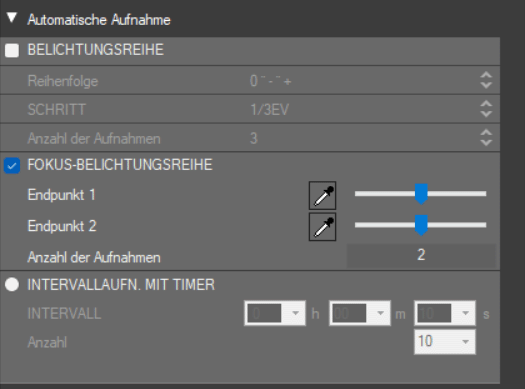
Unter dem Menüpunkt Assistenz-Tool des Lightroom-Plugins gibt es die Möglichkeit eine Warnung zur Unter- und Überbelichtung zuzuschalten. Die entsprechenden Bereiche blinken dann im Vorschaubild blau bzw. rot auf. Außerdem lassen sich vordefinierte Führungslinien in verschiedenen Farben anzeigen. Der Punkt Einblendung ermöglicht es ein anderes Bild über das Live-Bild zu legen. Transparenz, Position, Größe und Orientierung des Overlays können im Plugin angepasst werden. Das kann z. B. nützlich sein, wenn man den Bildausschnitt eines vorherigen Bilds als Vorlage zur Komposition oder eine besondere Ausrichtung benötigt. Das Bild wird nicht in das finale Foto aufgenommen, sondern nur in der Vorschau überlagert und angezeigt. Unterstützt werden die Formate BMP, JPG, TIF, HEIF und PNG. Im Gegensatz zum konfigurierbaren HD-Raster, das weiter oben beschrieben wird, wird das Overlay bei Einblendung nicht im EVF oder LCD der Kamera angezeigt und funktioniert daher auch nicht ohne Computerverbindung.
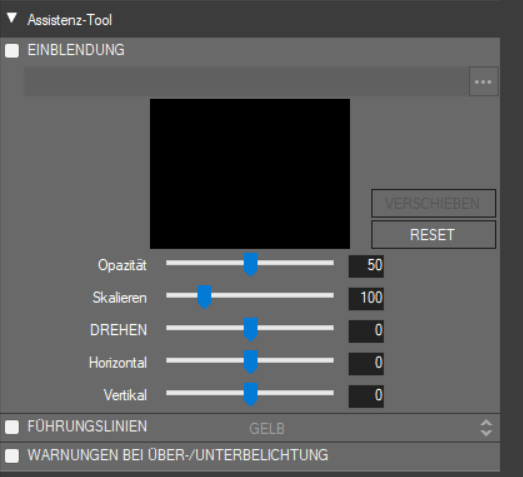
Der Menüpunkt Navigator zeigt ein Vorschaubild in dem der aktuell im Hauptfenster gezeigte Bildausschnitt durch einen Rahmen visualisiert wird. Dieser Bereich kann hinsichtlich Position und Größe im Navigator verändert werden. Die Funktion entspricht derer diverser Bildbearbeitungsprogramme wie Photoshop, Affinity Photo und Gimp, um nur einige zu nennen. Gerade zur Kontrolle der Schärfe im Live-Bild finde ich das Werkzeug extrem nützlich.
Last but not least bietet der Plugin-Menüpunkt Histogramm die Möglichkeit, die Helligkeitsverteilung in Echtzeit zu beurteilen.
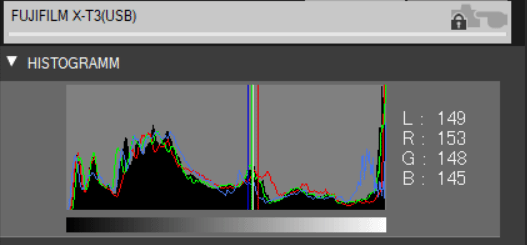
Das Diagramm zeigt die Verteilung und die Werte für die rot-, grün- und blau-Kanäle sowie die Gesamtintensität an. Die Werte an der Position des Mauszeigers werden numerisch rechts im Bild und grafisch als farbige, vertikale Linien im Histogramm dargestellt. Leider lässt sich das Histogramm nicht größer darstellen, was manchmal – gerade am Laptopbildschirm – sehr praktisch wäre.
Alles in allem ist das Fujifilm Tether PRO Plugin für Adobe Lightroom Classic ein sehr praktisches Werkzeug für die Studioarbeit. Die Probleme bei der Installation und die teils holprige bzw. unvollständige Übersetzung ins Deutsche stellen für mich kein großes Problem dar. Allerdings überrascht mich dies bei einem Programm mit einem professionellem Anspruch zu sesehen, das zudem von einer einer renommierten Kameramarke stammt. Andererseits ist das Plugin sicher kein Massenprodukt und ich finde es gut, dass Fujifilm es regelmäßig mit den neu erscheinenden Kameras aktualisiert. Aktuell sind das:
- X-T1, X-T2, X-T3, X-T4, X-T5,
- X-S10, X-S20,
- X-Pro2, X-Pro3,
- X-H1, X-H2S, X-H2,
- GFX100S, GFX100, GFX 50R, GFX 50S
Getestet:
- Fujifilm X-T3 und X-T4*, Windows 11 Home / Professional, Fujifilm Tether PRO Plugin für Adobe Lightroom Classic V. 1.27.1, TetherPro USB-Kabel*
- Alle Tests wurden kabelgebunden über USB durchgeführt.
- Die Verbindung über WLAN wurde nicht getestet.
